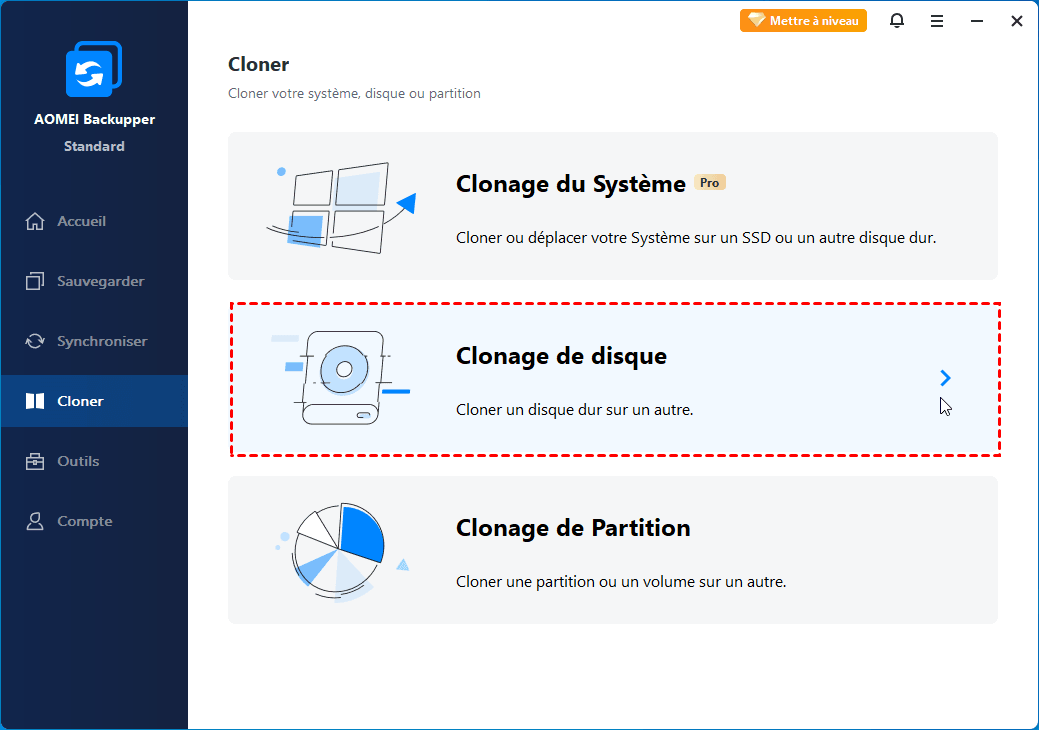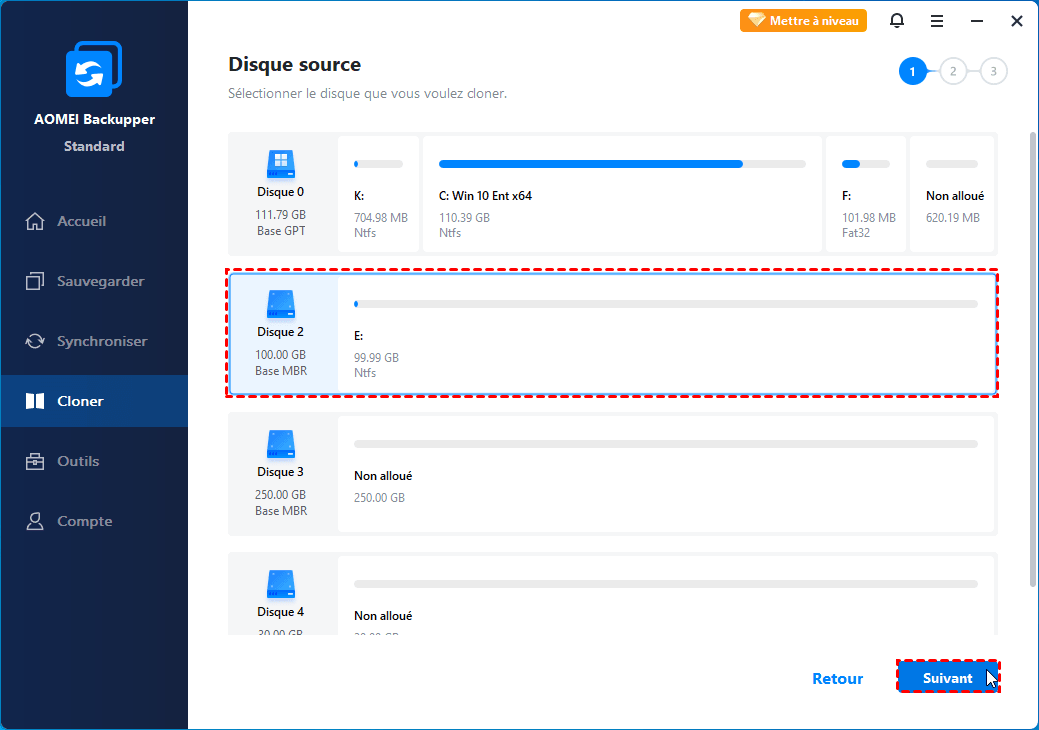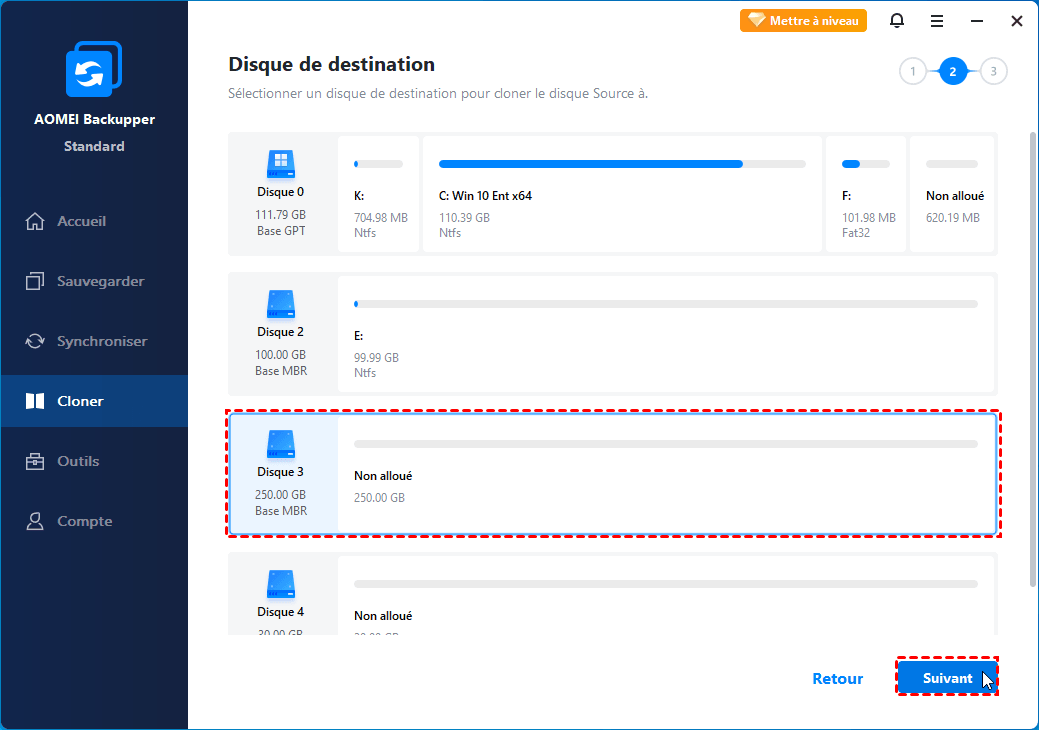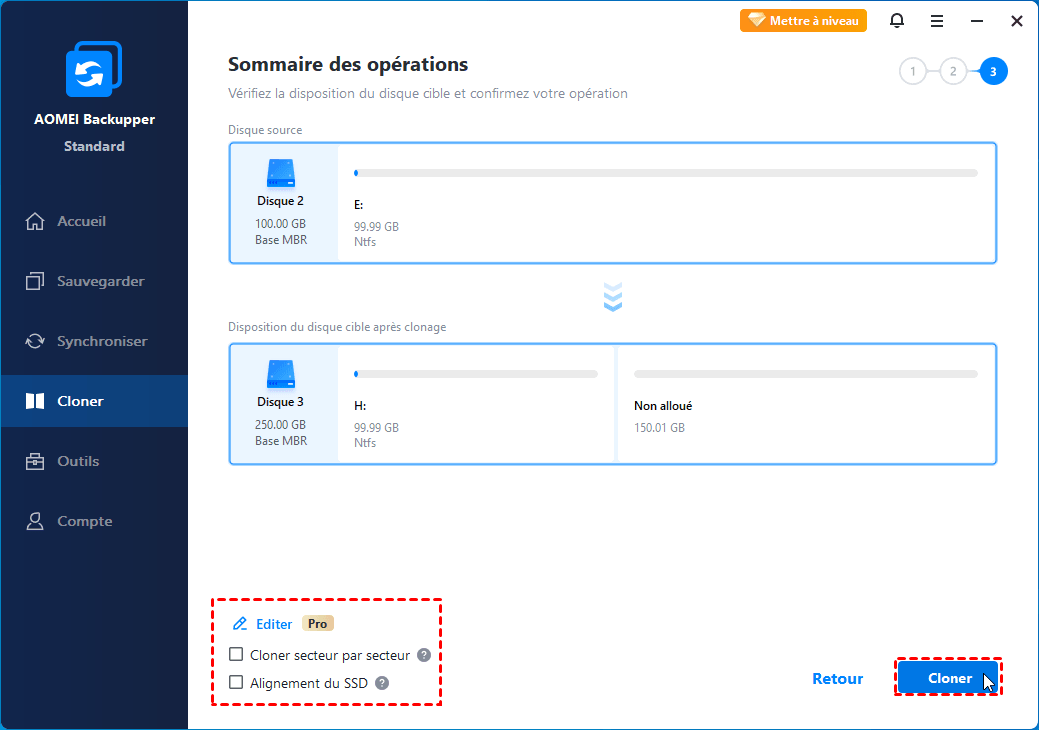Cloner HDD vers SSD Kingston et démarrer avec succès
Apprenez à cloner un disque dur (HDD) vers un SSD Kingston sous Windows 11, 10, 8, 7, XP avec le logiciel de clonage gratuit AOMEI Backupper Standard et à démarrer avec succès à partir du disque SSD Kingston.
À propos du SSD Kingston
Kingston propose 4 catégories de disques SSD (Solid-State Drive) destinés à de différents utilisateurs, y compris consommateurs, business, entreprises, constructeurs de systèmes. En tant que les utilisateurs ordinaires, surtout les particuliers, vous avez le choix entre 4 autres types de SSD : V300, FURY, HyperX Savage et HyperX Predator PCle SSD.
Dans ce cas, V300 pourrait être utilisé dans les petites entreprises avec KC380 et KC400. SSD pour Enterprise est utilisé dans OS de serveur. Selon le site officiel, ces SSD offrent de différentes capacités, de différentes fonctionnalités, de différentes vitesses de lecture et d'écriture, ce qui améliore la performance du PC avec une technologie plus rapide, plus silencieuse.
Pourquoi cloner HDD sur SSD Kingston ?
La bonne performance mentionnée ci-dessus de SSD Kingston explique c’est pourquoi les gens veulent exécuter le clonage du disque dur vers le SSD Kingston. En effet, il est nécessaire de faire le clonage du HDD vers le SSD Samsung ou d’autres SSD, ces SSD a de meilleures performances que celles de HDD au niveau de la lecture, de l’écriture, de la résistance aux chocs, de la consommation d'énergie et RAID matériel etc.
En plus, cloner HDD vers SSD Kingston est particulièrement important lorsque vous envisagez d'installer deux systèmes différents sur votre PC. Et cloner seulement le disque de démarrage sur SSD est également une solution pratique si vous souhaitez conserver toujours les données du disque dur.
Comment cloner HDD sur un SSD Kingston ?
En fait, il est difficile de trouver une fonction de « clonage » dans les outils de sauvegarde Windows ou dans la gestion des disques Windows. Ce sera mieux de choisir un logiciel de clonage professionnel HDD vers SSD. Si vous consulte Google sur le sujet le logiciel de clonage HDD vers SSD Kingston, vous obtiendrez de nombreux résultats. Néanmoins, la plupart de résultats vous disent que vous devez payer pour ça ou installer une grande taille de package d'installation. Pire encore, certains d'entre eux sont livrés avec des logiciels malveillants ou des rançons.
Par rapport à ces logiciels, AOMEI Backupper Standard est plus léger et plus puissant, c’est pourquoi la plupart des utilisateurs préfèrent ce logiciel de clonage.
- C'est totalement gratuit pour les utilisateurs de PC Windows sans adware fourni.
- Sans aucun soucie d'avoir un alignement correct de partition 4k pour le SSD, car ce logiciel s'en chargera.
- Ce logiciel de clonage impeccable vous permet de cloner le disque, la partition et de vous assurer de démarrer à partir du SSD cloné avec succès si le système d'exploitation est impliqué.
Téléchargez gratuitement ce logiciel et ça vaut le coup !
Cloner HDD vers SSD Kingston avec AOMEI Backupper Standard
Exécuter la sauvegarde est très important, ce qui évide de perdre vos données précieuses dans le cas des opérations inappropriées. Connectez le SSD Kingston à votre ordinateur via un câble SATA vers USB ou un boîtier SATA et commensez à cloner HDD vers SSD Kingston.
Étape 1. Installez et lancez AOMEI Backupper Standard. Cliquez sur le bouton « Cloner » et puis « Clonage de disque ».
Étape 2. Sélectionnez l'ancien disque dur comme disque source.
Étape 3. Sélectionnez le nouveau SSD Kingston comme disque de destination.
Étape 4. Cochez « Alignement du SSD », puis cliquez sur « Cloner ».
- ★Conseils :
- Cette opération clone uniquement la partie utilisée par défaut. Si vous souhaitez cloner tous les secteurs du disque source, il faut cocher l'option Cloner secteur par secteur.
- Vous pouvez cliquer sur « Editer » pour modifier la taille de la partition sur le disque cible. Si nécessaire, veuillez mettre à niveau vers AOMEI Backupper Professional.
Si vous ne pouvez pas démarrer à partir du SSD cloné, essayez de changer la séquence de démarrage dans le BIOS ou de déconnecter le HDD et le redémarrez.
Conclusion
En un mot, le clonage du HDD vers le SSD Kingston est totalement gratuit et sans soucis avec AOMEI Backupper Standard. Vous obtiendrez une duplication intacte du disque dur après le clonage. Nous vous proposons de reformater le HDD avant de le réutiliser.
AOMEI Backupper Standard prend en charge la sauvegarde, la récupération et de nombreux fonctions pratiques comme vous pouvez le voir sur le Snapshots. Et ce logiciel supporte tous les systèmes d'exploitation Windows, y compris Windows 11, 10, 8, 7 et Vista. En outre, si vous exécutez l'un des systèmes d'exploitation Windows 11, 10, 8, 8.1, 7, vous pouvez télécharger un package d'installation plus petit d'AOMEI Backupper Standard.
AOMEI Backupper Server est surtout conçu pour toutes les plates-formes de systèmes d'exploitation Windows. Il a des fonctionnalités plus avancées telles que le clonage et la sauvegarde en ligne de commande, la gestion de l'espace disque etc. Si vous exécutez l'un des systèmes d'exploitation Windows 2003, 2008, 2012, 2016, 2019 et 2022, téléchargez cette version et l'essayez.